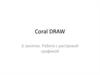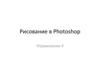Похожие презентации:
Растровая графика AdobePhotoshop
1.
Тема 1. 2. Растроваяграфика
AdobePhotoshop
Работа с параметрами
инструмента «Кисть»
Дизайн-проектирование
2.
Что же такое кисть и какеё применять?
3.
Кисть в фотошопе«Кисть» – самый востребованный и универсальный инструмент Фотошопа.
При помощи кистей выполняется огромный спектр работ – от простого
окрашивания объектов до взаимодействия с масками слоев.
Кисти имеют очень гибкие настройки: меняются размер, жесткость, форма и
направление щетины, для них также можно задать режим наложения,
непрозрачность и нажим.
Можно выбрать существующую подготовленную кисть, форму отпечатка кисти
или создать уникальный отпечаток кисти на основе части изображения.
1.
2.
3.
4.
5.
Размер и форма;
Панель «Настройки кисти»
Режим наложения;
Непрозрачность
Нажим.
4.
Кисть в фотошопеДанная панель настроек
определяет размер, форму и
жесткость кистей.
Размер кисти настраивается
соответствующим ползунком, либо
квадратными кнопками на
клавиатуре.
Жесткость щетины настраивается
ползунком, расположенным ниже.
Кисть с жесткостью 0% имеет
максимально размытые границы, а
кисть с жесткостью 100% —
максимально четкие.
5.
Кисть в фотошопеПанель «Настройки кисти» позволяет модифицировать существующие кисти
и разработать новые заказные кисти. Панель «Настройки кисти» содержит
параметры отпечатка кисти, от которых зависит применяемый способ
нанесения краски на изображение. В окне просмотра мазка кистью в
нижней части панели показано, как будут выглядеть мазки при текущих
значениях параметров кисти.
6.
Кисть в фотошопеФорма отпечатка кисти. На данной вкладке настраиваются: форма кисти,
размер, направление щетины и форма отпечатка, жесткость, интервалы
(размеры между отпечатками).
Динамика формы. Данная настройка случайным образом определяет
следующие параметры: колебание размера, минимальный диаметр
отпечатков, колебание угла направления щетины, колебание формы,
минимальную форму отпечатка.
Рассеивание. На этой вкладке настраивается случайное рассеивание
отпечатков. Настройке подлежат: разброс отпечатков (ширина рассеивания),
число отпечатков, создаваемых при одном проходе, колебание счетчика –
«перемешивание» отпечатков.
7.
Кисть в фотошопеМожно импортировать в Photoshop множество кистей.
Загрузите комплект кистей. Кисти хранятся в файле с расширением ABR.
Добавленные кисти отображаются на панели Кисти.
На основе любого изображения можно создать собственную кисть. Форма
кисти может иметь размеры до 2500 на 2500 пикселей.
Изображение должно быть переведено в режим градации серого.
Команда «Редактирование» > «Определить кисть...». Затем присвойте кисти
имя и нажмите кнопку «ОК».
8.
Горячие клавиши, которые нам пригодятсяCtrl + T Свободное трансформирование
[ ] уменьшение/ увеличение размера кисти размера
кисти
{ } уменьшение/ увеличение жесткости кисти
D Основной и фоновый цвета по умолчанию
X Переключение основного и фонового цветов
B вызвать инструмент кисть
9.
Приступимк практике
10.
Домашнее заданиеОбязательные задания:
Повторить инструменты работы с кистью, вклеить в тетрадь
или переписать интерфейс с инструментами кисти.
Необязательные задания: нарисовать пейзаж.
Дедлайн: следующая тема!
Выполняйте домашние задания вовремя, чтобы
получить максимальный балл!


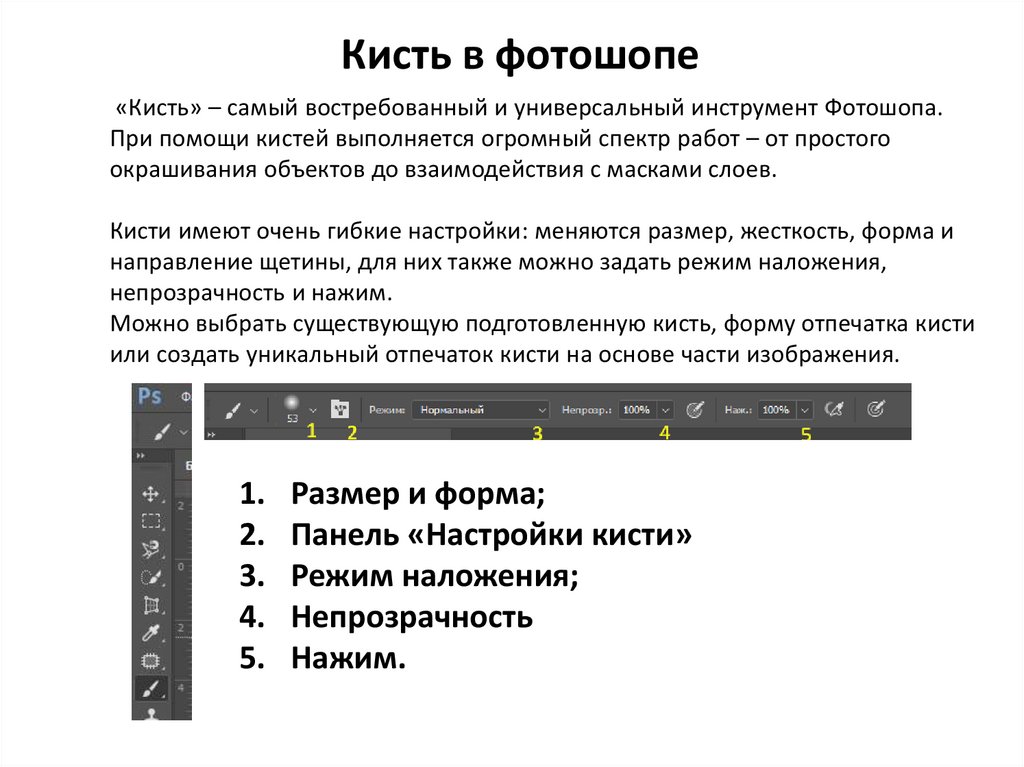

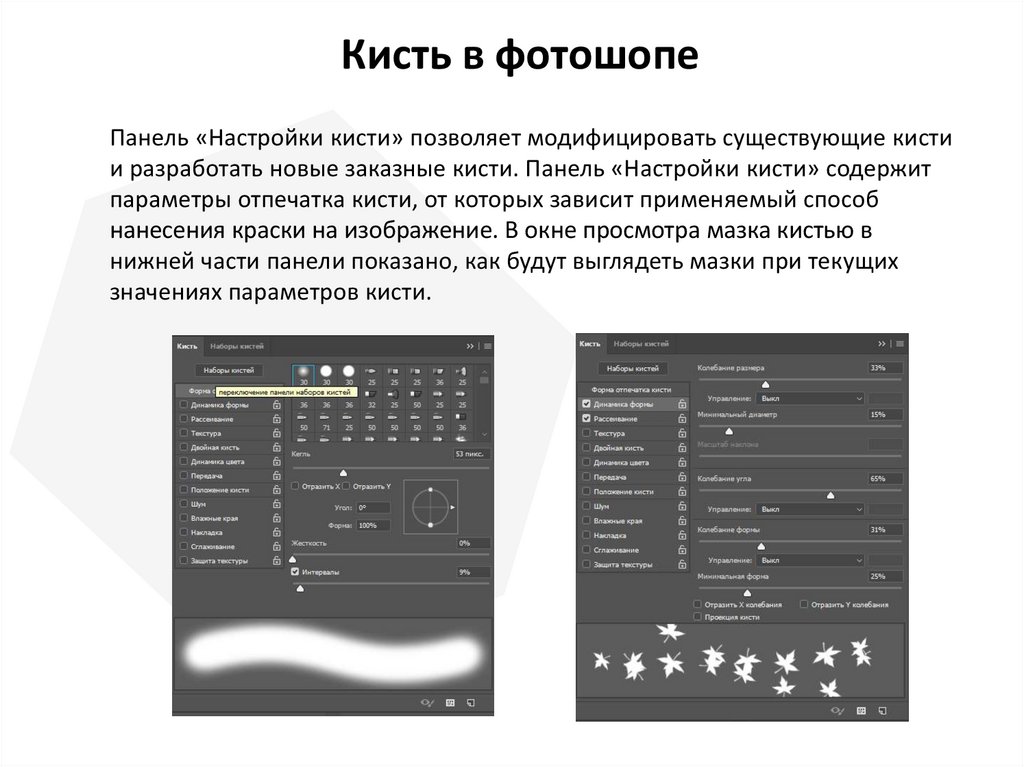
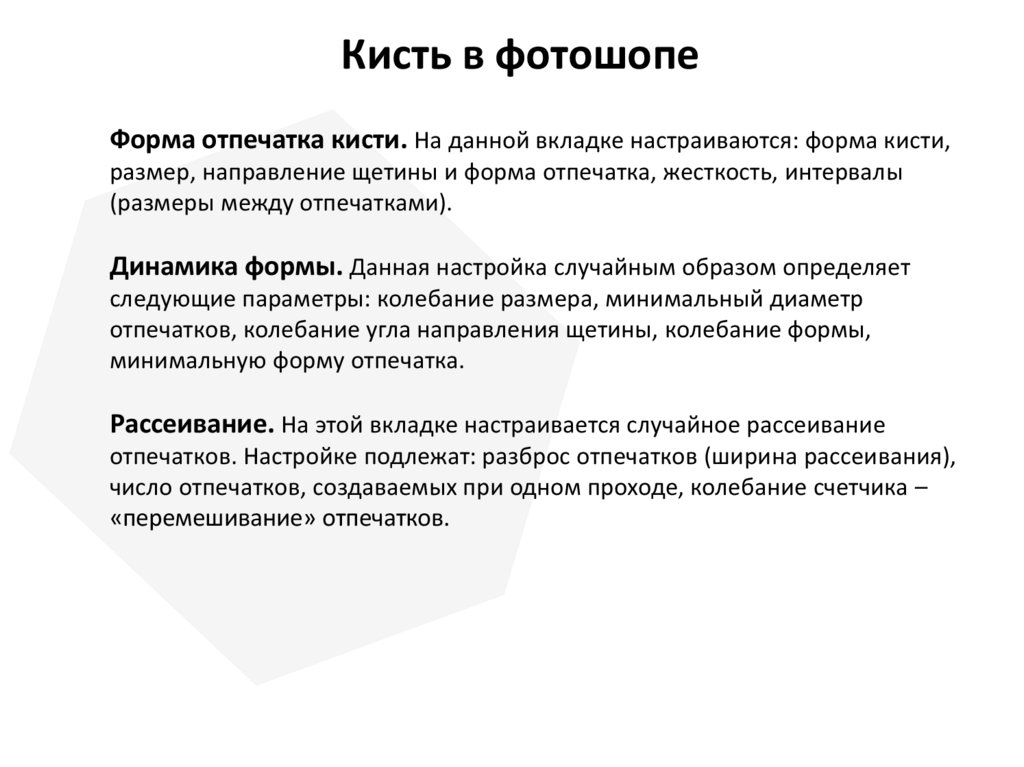
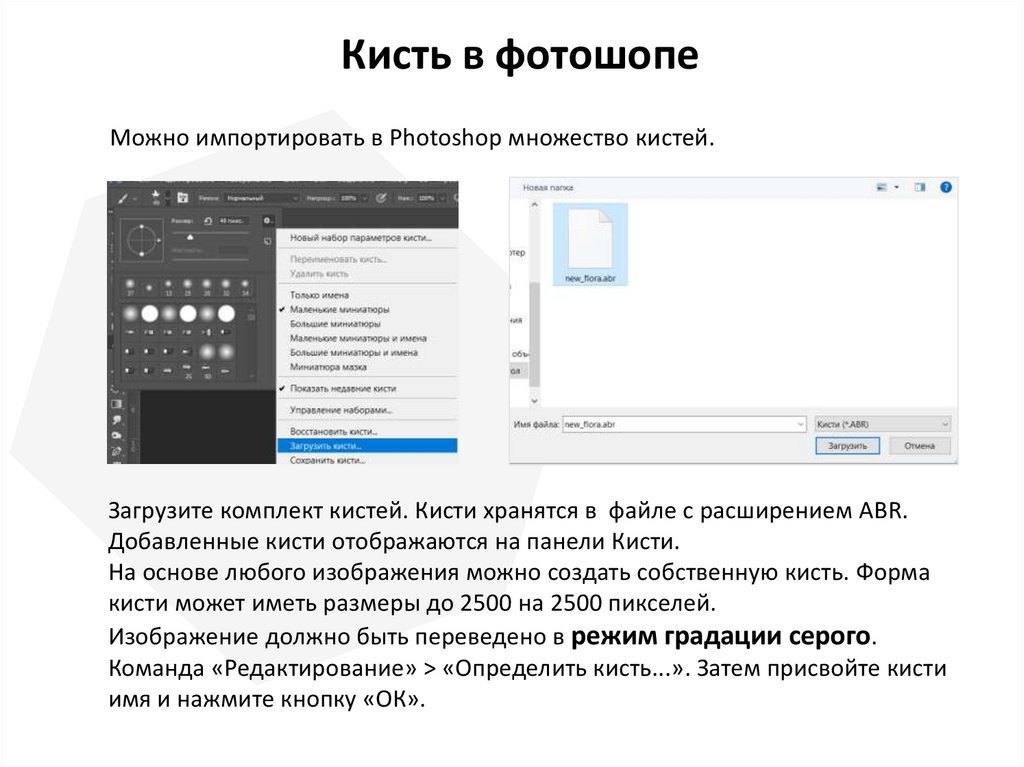



 Программное обеспечение
Программное обеспечение